프레임 레이트(Frame rate)
초당 표시되는 프레임의 수를 의미하며, FPS(Frame Per Second)로 표시됩니다. FPS가 높을수록 애니메이션이 부드럽게 재생되며, 낮을수록 딱딱한 움직임을 보여줍니다.
- 24 FPS : 영화와 같은 부드러운 애니메이션
- 12 FPS : 간단한 GIF나 간단한 애니메이션
- 60 FPS 이상 : 게임 또는 고품질 영상 작업
포토샵에서 프레임 레이트 조절하기
Ctrl + N을 눌러 Film &Vedio탭에서 새로운 문서를 생성합니다.

Layer → Vedio Layers → New Blank Video Layer를 클릭합니다.

오른쪽에 ≡아이콘을 눌러 Set Timeline Frame Rate를 클릭합니다.

프레임 레이트를 설정합니다

프레임 레이트 비교

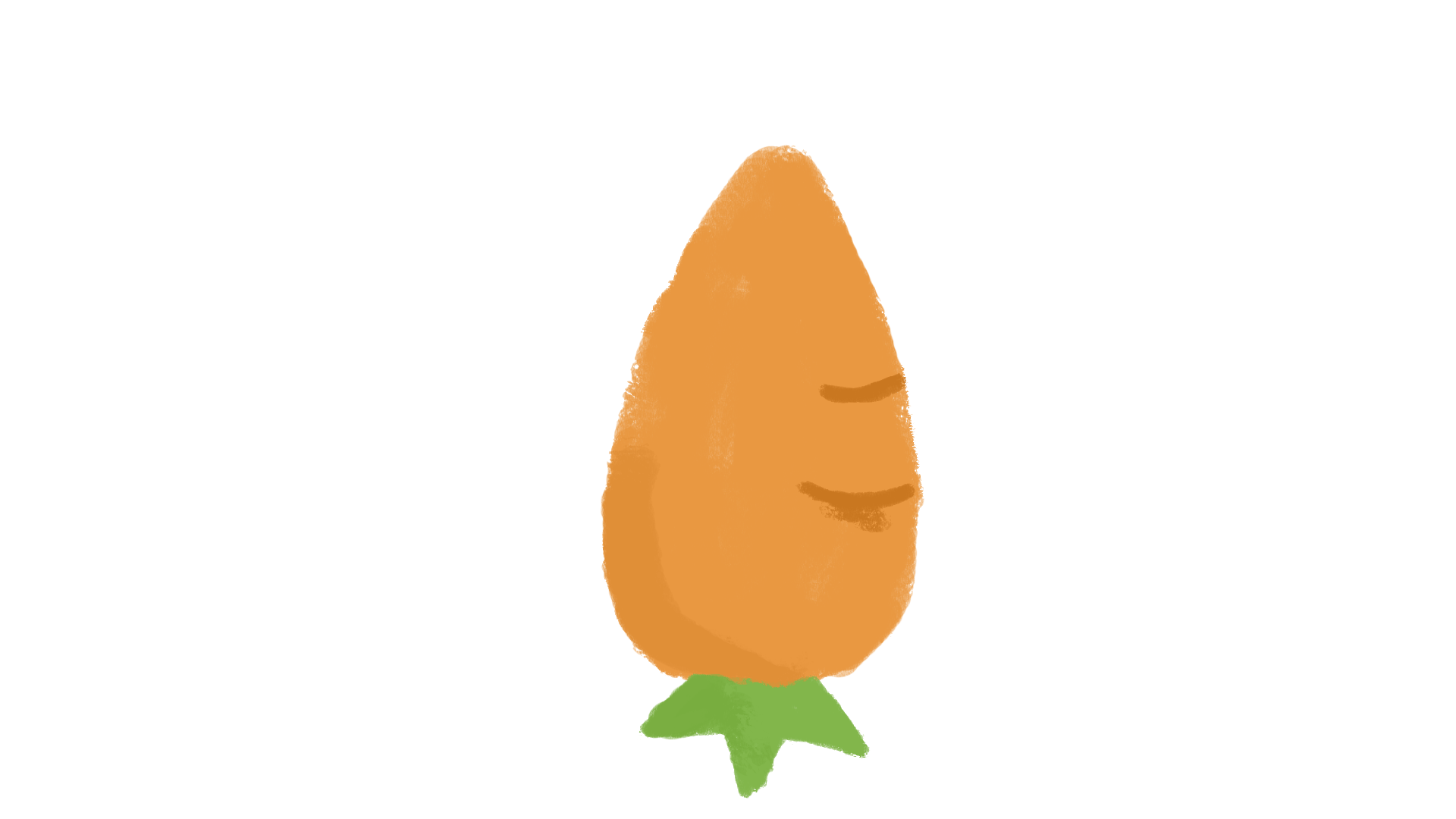
애니메이션 작업에 적합한 프레임 레이트
✅ GIF 애니메이션 : 12~15 FPS추천(웹)
✅ 영화 또는 동영상 클립 : 24 FPS(영화 제작 표준)
✅ 고화질 애니메이션 : 30 FPS 이상(게임 등)
TIP
✔ 프레임 레이트와 파일 크기
FPS가 높아질수록 애니메이션은 부드러워지지만 파일 크기도 커져, 특히 GIF 파일은 용량 제한이 있으므로 적절한 FPS 설정이 중요합니다.
✔ 렉 또는 속도 저하 문제
- 파일 최적화 : 불필요한 레이어를 정리하고, 이미지 크기를 줄입니다.
- 작업 환경 확인 : 포토샵이 실행 중인 PC 사양을 확인합니다.
- 타임라인 정리 : 과도한 프레임 수를 줄이거나 복잡한 효과를 최소화합니다.
이 블로그 내 같이 보면 좋은 글
[2D Program/Photoshop] - [Photoshop] 이미지 레이어와 비디오 레이어 알아보기
[Photoshop] 이미지 레이어와 비디오 레이어 알아보기
포토샵에서 이미지 레이어와 비디오 레이어는 서로 다른 작업 목적에 사용되며 각각의 특징과 기능이 있습니다. 비디오 타임라인 생성하기Ctrl + N을 눌러 Film &Vedio탭에서 새로운 문서를 생성
illuam.tistory.com
[2D Program/Photoshop] - [Photoshop] 브러시 다운로드 받기(+어도비 브러시)
[Photoshop] 브러시 다운로드 받기(+어도비 브러시)
포토샵에서 브러시를 다운로드 받고 포토샵으로 다운로드 받은 브러시를 불러오는 방법에 대해서 알아보겠습니다. 포토샵 브러시?✔ 포토샵 디지털 도구로, 다양한 질감, 패턴, 스타일의
illuam.tistory.com
'2D Program > Photoshop' 카테고리의 다른 글
| [Photoshop]포토샵 패턴 체크패턴 워터마크 만들기 (0) | 2024.12.08 |
|---|---|
| [Photoshop] 어니언 스킨 사용하기(+애니메이션) (2) | 2024.11.25 |
| [Photoshop] 브러시 다운로드 받기(+어도비 브러시) (1) | 2024.11.23 |
| [Photoshop] 이미지 레이어와 비디오 레이어 알아보기 (0) | 2024.11.22 |
| [Photoshop] 프레임 안에 이미지 배치하기 (2) | 2024.11.16 |



